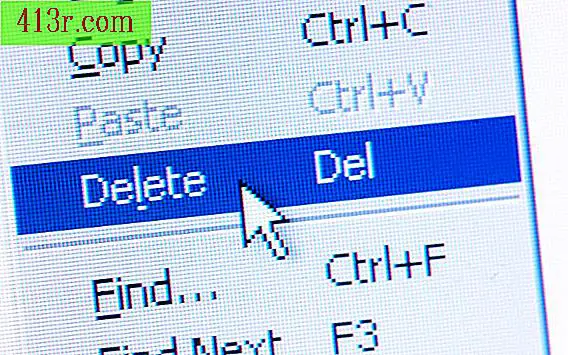Um tutorial sobre como configurar o Eclipse com o WebLogic

Passo 1
Abra o Eclipse IDE e selecione "Ajuda", "Atualização de Software" e "Pesquisar e instalar". Selecione a opção "Procurar novos recursos para instalar" e clique no botão "Avançar". Clique no botão "Novo site remoto" no quadro de instalação e forneça a URL do website ao WebLogic Eclipse para instalar o suplemento: eclipse-plug-in.projects.dev2dev.bea.com/update.
Passo 2
Marque a caixa "EclipseWebLogic" em "sites para incluir na pesquisa" e clique em "Avançar". Selecione "Weblogic-Eclipse Feature" no quadro de instalação e clique em "Next". Aceite os termos da licença e clique em "Avançar". Selecione um local para instalar plug-ins do WebLogic-Eclipse e clique no botão "Concluir". Clique em "Instalar" na estrutura de verificação do JAR. Reinicie o Eclipse para concluir a instalação do complemento.
Passo 3
Selecione "Arquivo", "Novo" e "Projeto" no Eclipse IDE. No quadro resultante, escolha a opção "Java", seguida de "Project Java" e clique em "Next". Forneça um nome de projeto na guia "Criar um projeto Java" e clique em "Avançar". Selecione "Adicionar pasta" e dê a ela um nome de pasta no pop-up "Nova fonte".
Passo 4
Selecione a aba "Libraries" e clique no botão "Add external JAR". Importe o arquivo J2EE 1.4 j2ee.jar para o projeto e clique em "Finish".
Passo 5
Selecione a opção "Windows", seguida de "Preferências". Selecione o nó WebLogic seguido pela versão do servidor WebLogic para configuração. Digite os valores dos campos e clique em "OK" quando terminar.